Konvertálja, szerkessze és tömörítse a videókat/audiókat 1000+ formátumban, kiváló minőségben.
Vimeo konvertálása MP4-re: Csak 2 lépés az offline megtekintés élvezetéhez!
Képzeld el, hogy kedvenc Vimeó-videódat bármilyen eszközön nézheted internetkapcsolat nélkül. Ez elsőre álomnak tűnhet, de valóra válthatod, ha ma konvertálod a Vimeót MP4-re. Akár offline megtekintésre, akár egyszerű szerkesztésre, akár bármilyen platformon való megosztásra van szükséged, ez számos lehetőséget nyit meg. Tudni szeretnéd, hogyan? Ez az útmutató a legjobb eszközt adja a Vimeo MP4-re konvertálásához, biztosítva a gondtalan élményt. Csapj bele most!
Útmutató lista
1. lépés: Töltse le közvetlenül a Vimeo videót 2. lépés: Vimeo videó konvertálása MP4-re kiváló minőségben Három további módszer a Vimeo videók MP4-re letöltésére1. lépés: Töltse le közvetlenül a Vimeo videót
A jó hír az, hogy a Vimeo lehetővé teszi a videók közvetlen letöltését a weboldaláról, további eszközök használata nélkül. Ez akkor történik, ha a videó tulajdonosa engedélyezte a letöltési funkciót a videóhoz. Először ellenőrizd, hogy látod-e a "Letöltés" gombot a menteni kívánt Vimeo-videó alatt. Így teheted meg:
• Kérjük, jelentkezzen be Vimeo-fiókjába, majd keresse meg a letölteni kívánt videót. Görgessen lejjebb, és keresse meg a „Letöltés” gombot.
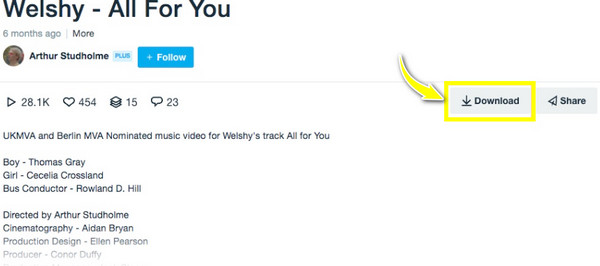
• Egy felugró ablak jelenik meg, miután rákattintott, amelyben kiválaszthatja a felbontást. Kattintson a kiválasztott felbontás melletti „Letöltés” gombra, és várja meg a befejezést; ezután máris készen áll a Vimeo MP4-re konvertálására.
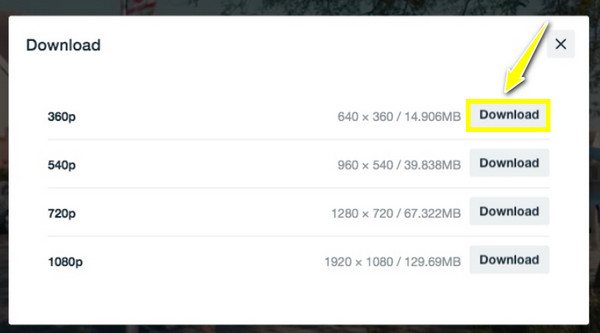
2. lépés: Vimeo videó konvertálása MP4-re kiváló minőségben
Most, hogy a kívánt Vimeo-videódat a számítógépeden tartod, itt az ideje MP4-re konvertálni! Szerencséd van, mert egy Vimeo-MP4 konverter, mint például a 4Easysoft Total Video Converter melletted áll. Ez a sokoldalú és hatékony eszköz úgy lett kialakítva, hogy minden elvárásodat kielégítse, a konvertálástól a médiafájlok szerkesztéséig és javításáig. Számos formátumot lefed, például MP4, MOV, AVI, MKV, MP3, FLAC és így tovább. Emellett robusztus szerkesztőeszközökkel is rendelkezik, amelyekkel megvághatod, körbevághatod, effekteket adhatsz hozzá, feliratokat adhatsz hozzá és egyebeket a Vimeo-videóidhoz. Ezenkívül egyszerre több Vimeo-videót is feldolgozhatsz, így időt takaríthatsz meg a nagy Vimeo-MP4 konvertálási feladatoknál.

Őrizze meg az eredeti minőséget a konvertálás alatt és után, akár 4K felbontásban.
Kötegelt konvertálással több Vimeo videót is gyorsan MP4-re konvertálhat.
Biztosítsa a gyorsított konverziós folyamatot minőségromlás nélkül.
Lehetővé teszi a felbontás, a képkockasebesség és egyéb beállítások beállítását a kimeneti minőség testreszabásához.
100% Biztonságos
100% Biztonságos
1. lépésKezdje azzal, hogy elindítja a 4Easysoft Total Video Converter, majd töltsd fel az összes letöltött Vimeo-videót a „Fájlok hozzáadása” gombra kattintva a Vimeo MP4-re konvertálásához.

2. lépésEzután lépjen az „Összes konvertálása erre” menübe az összes támogatott formátum megtekintéséhez. Lépjen a „Videó” részre, keresse meg az „MP4” fájlt, és válassza ki azt, amelyiket a Vimeo-videójához használni szeretné.

Ha nem elégedett a beállított profillal, kattintson az „Egyéni profil” gombra a felbontás, a bitráta, a képkockasebesség és egyéb paraméterek testreszabásához az Ön preferenciái szerint.

3. lépésMiután mindennel elkészült, határozza meg a hely elérési útját, és adjon nevet a konvertált Vimeo-videónak. Végül pedig indítsa el a konvertálási folyamatot az „Összes konvertálása” gombra kattintva.

Három további módszer a Vimeo videók MP4-re letöltésére
Ahogy említettük, csak néhány Vimeo-videónál található a „Letöltés” gomb a videó alatt. Ha még nem láttad ezt a funkciót a kívánt videódnál, egy extra segítség is megteszi: képernyőfelvétel Vimeo videók vagy szerezz be egy letöltőt a Vimeo-videók MP4-be mentéséhez. Szerencsére ma már sok letöltő létezik; ebben a bejegyzésben a legjobbak közül hármat használunk.
1. RipSave
Az első legjobb letöltő, amely segít közvetlenül a Vimeo-ból MP4-et készíteni, a RipSave. Az eszköz csupán a megadott URL elemzésével néhány kattintással letölti azt MP4 formátumba. Lehetővé teszi a Vimeo-videók kötegelt feldolgozását további lépések nélkül. Kövesd az alábbi lépéseket, hogy megértsd, hogyan működik ez az online eszköz a Vimeo MP4-be konvertálásához:
• Miután rákeresett a RipSave-re a böngészőjében, keresse meg az MP4 formátumban letölteni kívánt Vimeo-videót, és másolja ki az URL-jét. Ezután térjen vissza az oldalra, illessze be az URL-t, és válassza az „MP4” lehetőséget a képernyő alján.
• A Vimeo MP4-re konvertálásához kattintson a „Letöltés” gombra a folyamat befejezéséhez. Várjon, amíg az eszköz befejezi a fájl feldolgozását.
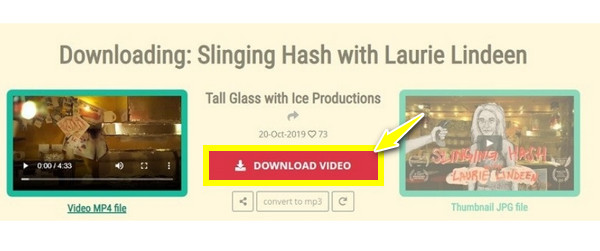
2. KeepVid
Egy másik online platform, amelyet a Vimeo MP4-be letöltésére terveztek, a KeepVid. Ez az eszköz gyors videófeldolgozást és gyors letöltést biztosít, mindezt egy intuitív felülettel, amely tökéletessé teszi mindenki számára, még a nem tech-hozzáértő felhasználók számára is. Megbízhatóságának és könnyű használatának köszönhetően ez a Vimeo MP4-be konverter online népszerűségre tett szert a... videók letöltése a Redditről, Vimeo és még sok más. Az alábbiakban megtudhatja, hogyan kell használni:
• Nyisd meg a KeepVid-et a kiválasztott böngészőben. Másold ki a Vimeo videó linkjét, majd illeszd be a mezőbe.
• Ezután kattintson a „Letöltés” gombra a fájlméret és -formátum kiválasztásához. Miután meghatározta a letöltendő fájlt, kattintson rá jobb gombbal, majd válassza a „Link mentése másként” lehetőséget.
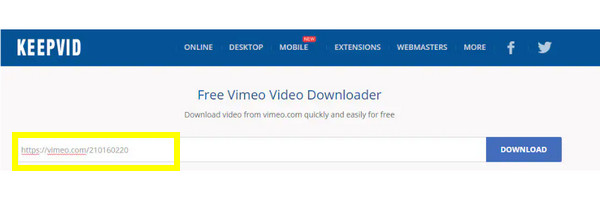
3. Vimeo letöltő
Végül pedig itt van a Vimeo Downloader, az egyik legegyszerűbb megoldás a Vimeo MP4 formátumba letöltésére. Csak ki kell másolni a videó URL-jét, és azonnal letöltheti, majd exportálhatja a kívánt fájlformátumba. Az alábbi utasítások segítségével AVC-vel konvertálhatja a Vimeo-t MP4-be:
• Nyisd meg a Vimeo letöltőt a böngésződben, majd keresd meg a letölteni kívánt Vimeo videót. Másold ki az URL-t, majd térj vissza az eszköz oldalára, illeszd be a linket a sávba, és kattints a „Küldés” gombra.
• Ezután kattintson a „Videó letöltése” gombra, majd a művelet megkezdéséhez válassza a „Videó mentése másként” lehetőséget. Egy idő után nyissa meg a célmappát a konvertált fájl lejátszásához.
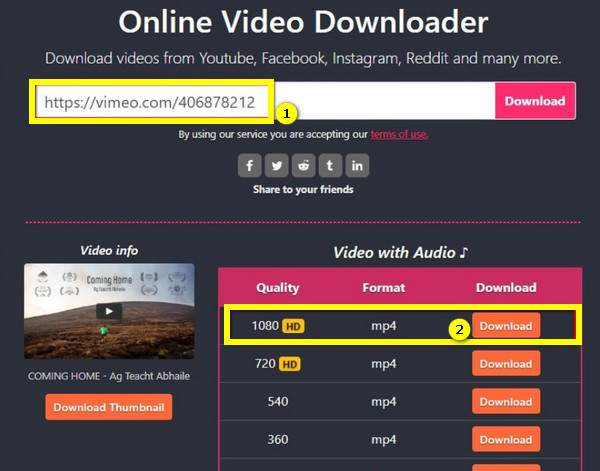
Következtetés
Így konvertálhatod a Vimeót MP4-be! Először is le kell töltened a videót a hivatalos Vimeo oldalról; ellenkező esetben, ha nem rendelkezik ezzel a funkcióval, fontold meg letöltők használatát, hogy gond nélkül MP4-be tudd konvertálni a videót. Bár ezek az online letöltők egyszerűséget kínálnak, korlátozzák a videó minőségének és más lehetőségek feletti irányítást. Ehhez válassz egy olyan megoldást, amely extra funkciókkal rendelkezik, mint például a szerkesztés és a testreszabható beállítások, mint például 4Easysoft Total Video ConverterMiután letöltötted a Vimeo-videódat, használd ezt az eszközt a Vimeo MP4-re konvertálásához kiváló minőségben, és élvezd a hatékony funkcióit.
100% Biztonságos
100% Biztonságos



